របៀបមើល និងលុបប្រវត្តិស្វែងរករបស់អ្នកនៅក្នុង Bing
ដើម្បីមើលប្រវត្តិស្វែងរក Bing របស់អ្នក៖
- ចុចម៉ឺនុយហាំប៊ឺហ្គឺនៅខាងស្តាំខាងលើនៃគេហទំព័រ Bing ខណៈពេលចូល។
- ចុចលើប្រវត្តិស្វែងរក ដើម្បីចូលទៅកាន់ចំណុចប្រទាក់ប្រវត្តិស្វែងរក Bing ។
Bing តាមដានរាល់ការស្វែងរកដែលអ្នកធ្វើ នៅពេលអ្នកចូលគណនី Microsoft របស់អ្នក។ ប្រវត្តិនេះអាចមានប្រយោជន៍ ប្រសិនបើអ្នកត្រូវត្រលប់ទៅអ្វីមួយដែលអ្នកបានធ្វើកាលពីអតីតកាល។ វាក៏អាចជាការព្រួយបារម្ភអំពីឯកជនភាពផងដែរ ដោយសារប្រវត្តិស្វែងរកអាចបង្ហាញព័ត៌មានផ្ទាល់ខ្លួនមួយចំនួន។ នេះជារបៀបគ្រប់គ្រងមកវិញ។
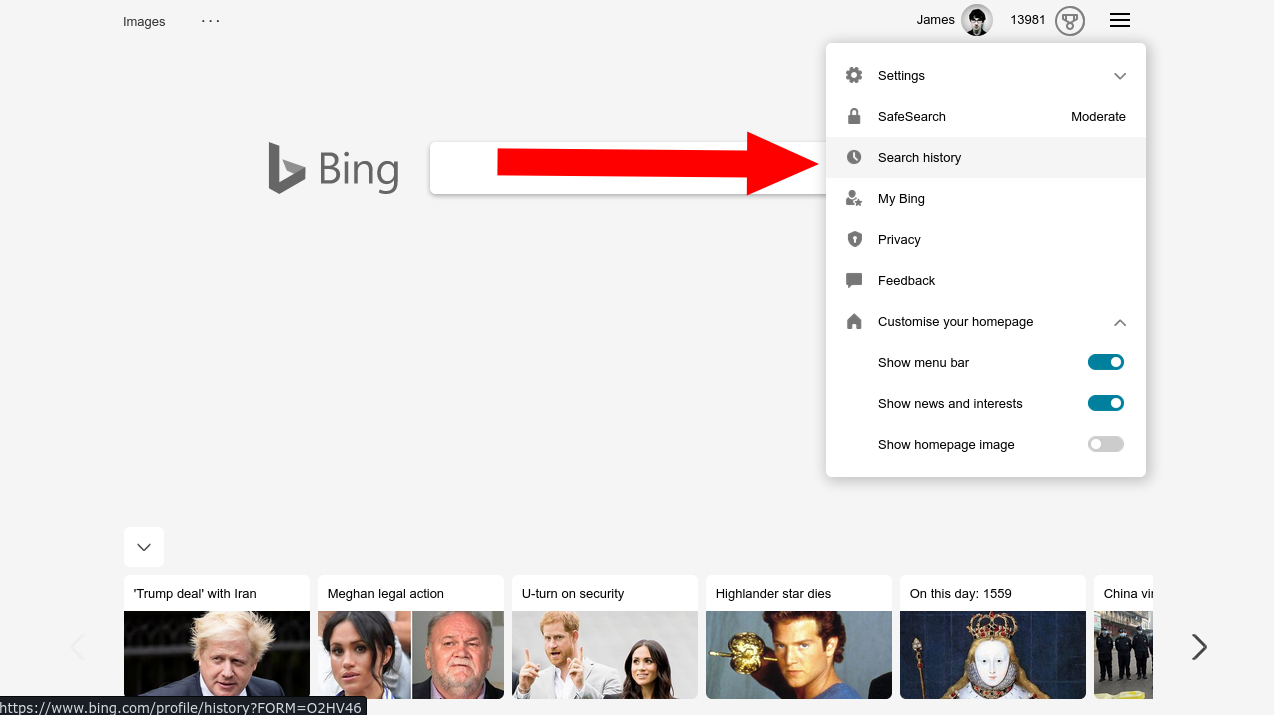
មធ្យោបាយងាយស្រួលបំផុតដើម្បីមើលប្រវត្តិស្វែងរករបស់អ្នកគឺចូលទៅកាន់ Bing ខ្លួនឯង។ ពីទំព័រមេ ចុចលើម៉ឺនុយហាំប៊ឺហ្គឺនៅខាងស្តាំខាងលើ។ ចុចតំណ "ប្រវត្តិស្វែងរក" នៅផ្នែកខាងលើនៃម៉ឺនុយទម្លាក់ចុះដែលលេចឡើង។
ចំណុចប្រទាក់នៃប្រវត្តិស្វែងរក Bing គឺសាមញ្ញ ប៉ុន្តែជាក់ស្តែង។ ប្រវត្តិស្វែងរករបស់អ្នកត្រូវបានបំបែកតាមកាលបរិច្ឆេទ។ តាមលំនាំដើម បញ្ជីផ្ទុកគ្មានកំណត់នឹងលេចឡើងពីប្រវត្តិស្វែងរករបស់អ្នក។ អ្នកអាចត្រងទិន្នន័យពីសប្តាហ៍មុន ខែ ឬប្រាំមួយខែដោយប្រើផ្ទាំង។
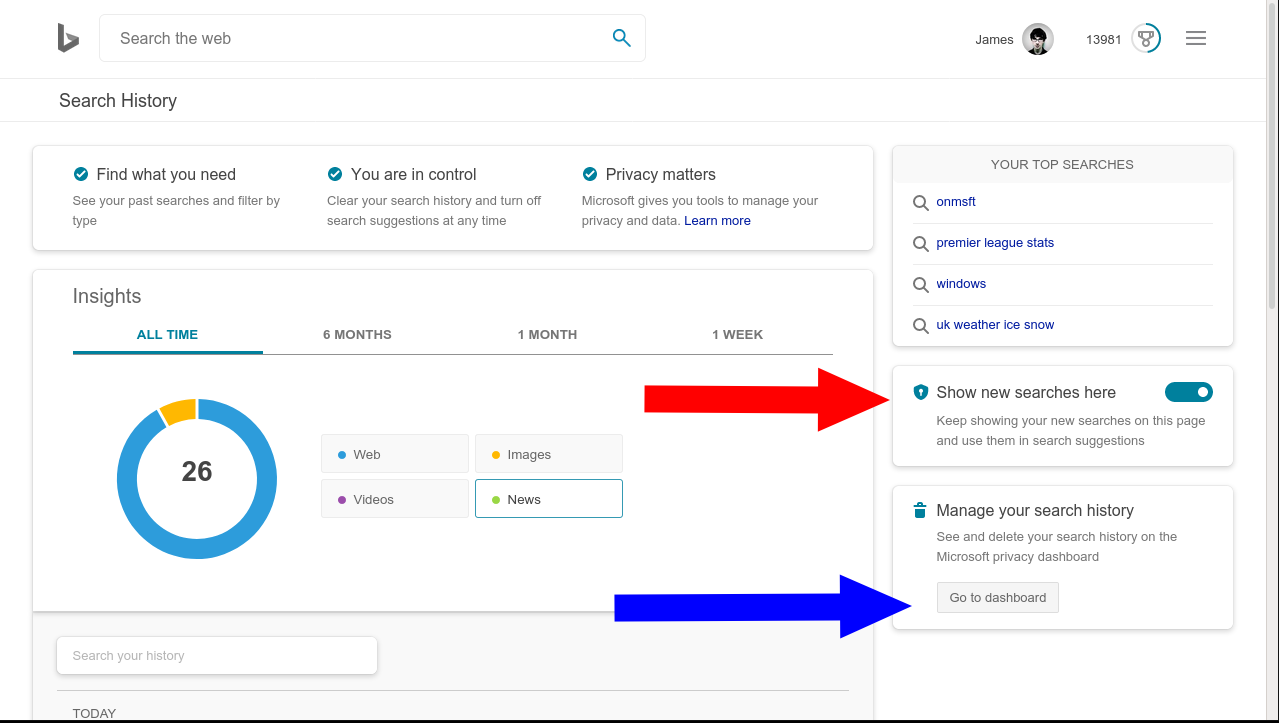
Bing បង្ហាញក្រាហ្វមូលដ្ឋាននៃប្រភេទមាតិកាដែលអ្នកស្វែងរក។ មានប្រភេទសម្រាប់គេហទំព័រ រូបថត វីដេអូ និងព័ត៌មាន អាស្រ័យលើសេវាកម្ម Bing ដែលអ្នកប្រើ។
អ្នកអាចស្វែងរកធាតុជាក់លាក់ពីប្រវត្តិរបស់អ្នកដោយប្រើរបារស្វែងរកខាងក្រោមក្រាហ្វ។ ចុចធាតុណាមួយដើម្បីបើកទំព័រលទ្ធផលស្វែងរក Bing ឡើងវិញ។
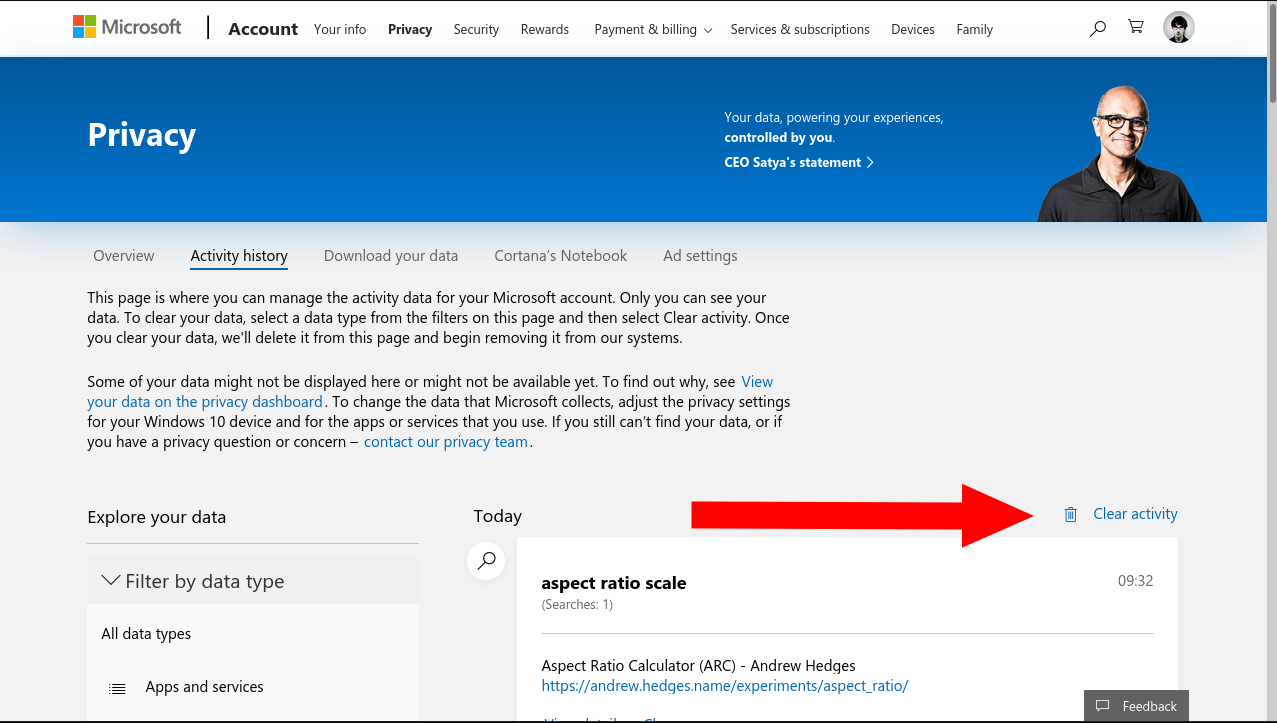
ដើម្បីបិទការតាមដានប្រវត្តិស្វែងរក ចុចលើ "បង្ហាញការស្វែងរកថ្មីនៅទីនេះ" បិទបើកនៅផ្នែកខាងលើខាងស្តាំនៃអេក្រង់។ នៅពេលដែលអ្នកបិទបើក Bing នឹងឈប់កត់ត្រាការស្វែងរកថ្មីទាំងអស់។ ទោះយ៉ាងណាក៏ដោយ ទិន្នន័យស្វែងរកដែលមានស្រាប់នឹងត្រូវរក្សាទុក។
ដើម្បីលុបអ្វីគ្រប់យ៉ាងដែលអ្នកបានរក្សាទុករួចហើយ សូមចុចតំណទៅកាន់ផ្ទាំងបញ្ជានៅក្រោមការគ្រប់គ្រងប្រវត្តិស្វែងរក។ ចូលគណនី Microsoft របស់អ្នកនៅពេលត្រូវបានសួរ។ នៅលើផ្ទាំងគ្រប់គ្រងឯកជនភាព អ្នកនឹងឃើញទិដ្ឋភាពមួយផ្សេងទៀតដែលមិនសូវលម្អិតនៃប្រវត្តិស្វែងរករបស់អ្នក។ ចុចប៊ូតុង ជម្រះសកម្មភាព ដើម្បីលុបកំណត់ត្រាដែលបានរក្សាទុកទាំងអស់។








